“`html
Swift UITableView 全局搜索功能概述
Swift 是一種用於開發 iOS 和 macOS 應用程式的簡單程式語言,讓開發者能夠快速開發出功能強大的應用程式。在 Swift 中,UITableView 是一個非常常見的控件,可以用來展示表格式的資料。不論是簡單的列表還是複雜的數據展示,UITableView 都能滿足需求。本文將帶你深入了解如何在 Swift 中使用 UITableView 來實現全局搜索功能,並提供最新的 2025 語法與最佳實踐。
為 UITableView 添加搜索框
要實現全局搜索功能,首先需要在 UITableView 中添加一個搜索框,讓用戶可以輸入搜索關鍵字。這可以通過 UISearchBar 控件來實現。以下是添加 UISearchBar 的步驟:
1. 在你的 UIViewController 中定義一個 UISearchBar 變數。
2. 將 UISearchBar 添加到 UITableView 的頭部。
3. 設置 UISearchBarDelegate,以監聽用戶的輸入事件。
“`swift
let searchBar = UISearchBar()
override func viewDidLoad() {
super.viewDidLoad()
searchBar.delegate = self
tableView.tableHeaderView = searchBar
}
“`
實現全局搜索功能
在 UISearchBar 中添加搜索框後,你需要實現全局搜索功能。這包括重寫 UISearchBarDelegate 的 `searchBar(_:textDidChange:)` 方法,以便在用戶輸入文字時執行搜索操作。以下是具體實作:
“`swift
func searchBar(_ searchBar: UISearchBar, textDidChange searchText: String) {
// 執行搜索操作
guard !searchText.isEmpty else {
filteredData = data // 若搜索框為空,顯示所有資料
tableView.reloadData()
return
}
let predicate = NSPredicate(format: “name CONTAINS[c] %@”, searchText)
filteredData = data.filter { predicate.evaluate(with: $0) }
tableView.reloadData()
}
“`
在這段程式碼中,`filteredData` 是用來存儲篩選後的資料。當用戶在搜索框中輸入文字時,NSPredicate 將會過濾 `data` 陣列中的資料,並更新 `filteredData`。
展示搜索結果
最後,當 `filteredData` 更新後,你需要使用 UITableView 的 `reloadData()` 方法來重新載入資料並顯示搜索結果:
“`swift
tableView.reloadData()
“`
這樣,用戶在 UISearchBar 輸入關鍵字後,UITableView 便會顯示符合條件的資料。
錯誤排除與最佳實踐
在實現全局搜索功能的過程中,你可能會遇到一些常見的錯誤。以下是幾個排除建議:
– 確認 UISearchBarDelegate 是否正確設置。
– 檢查資料來源(如 `data` 陣列)是否正確更新。
– 確保 NSPredicate 的格式正確,否則可能會導致不正確的搜索結果。
延伸應用
全局搜索不僅限於簡單的文字匹配。你可以拓展搜索功能,加入多條件篩選、排序功能,甚至是搜尋歷史紀錄等,提升用戶體驗。
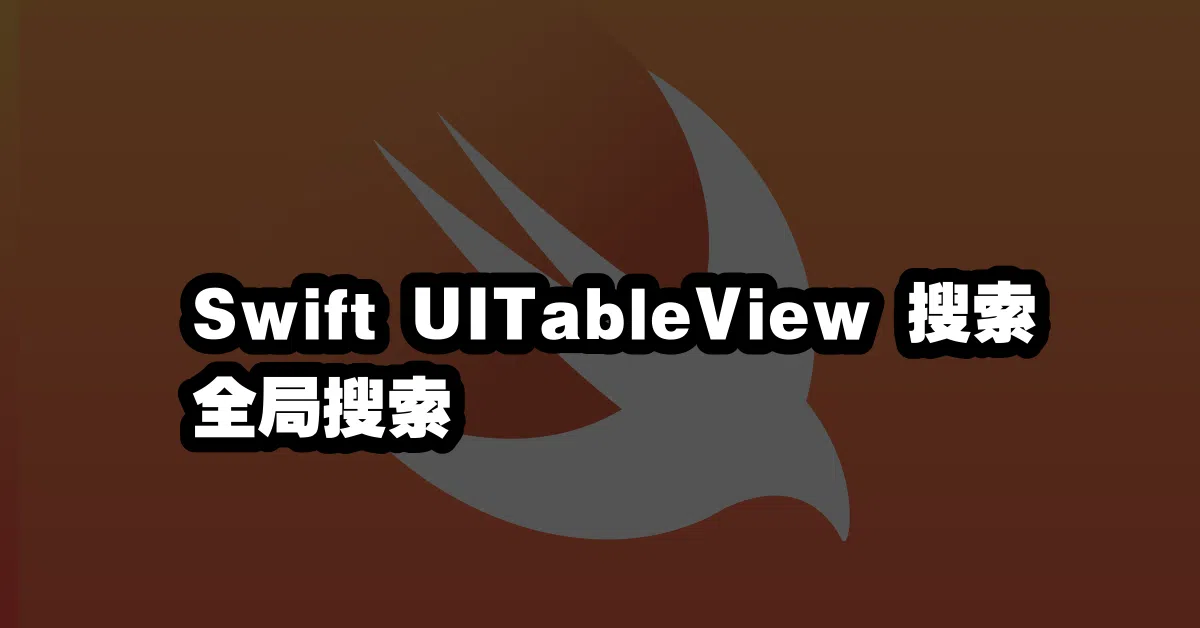
Q&A(常見問題解答)
Q1: 如何在 UITableView 中添加多個搜索條件?
A1: 可以通過擴展 NSPredicate,為每個條件創建一個 Predicate,並使用 `NSCompoundPredicate` 將它們組合在一起。
Q2: UISearchBar 的樣式可以自定義嗎?
A2: 是的,UISearchBar 提供多種屬性和方法供開發者自定義外觀,如背景顏色、邊框顏色等。
Q3: 如何處理搜索結果的空狀態?
A3: 當沒有資料符合搜索條件時,可以在 UITableView 中顯示一個提示消息,例如「沒有找到相關資料」。
“`
—